Како онемогућити Виндовс СмартСцреен у оперативном систему Виндовс 8.1
СмартСцреен филтер је технологија која је првобитно дизајнирана за Интернет Екплорер да заштити кориснике од злонамерних веб локација и веб апликација. Интегрисан је са ИЕ8 и ИЕ9 (као наследник ИЕ7 пхисхинг филтера). Ових дана је део оперативног система Виндовс почевши од Виндовс 8 и Виндовс 8.1. Имплементација ОС постоји заједно са СмартСцреен за ИЕ.
Реклама
Ако је омогућен, Виндовс СмартСцреен филтер шаље информације о свакој апликацији коју преузмете и покренете Мицрософтове сервере, где ће те информације бити анализиране и упоређене са њиховом базом података о злонамерним апликацијама. Ако Виндовс добије негативну повратну информацију о апликацији са сервера, то ће вас спречити да покренете апликацију. Временом, репутација апликација расте у њиховој бази података. Међутим, постоји сметња: ако СмартСцреен филтер не пронађе никакве информације за апликацију коју сте управо преузели - спречиће вас да покретање апликација, узнемиравајући вас порукама попут „Виндовс је заштитио ваш рачунар спречавајући покретање ове потенцијално злонамерне апликације“ и тако на. Ове поруке, осим чињенице да ће Мицрософт знати све о томе шта покрећете и инсталирате, чине СмартСцреен филтер мање пожељним за многе кориснике. Хајде да видимо како то можете да онемогућите.
- Отворите контролну таблу. Ако сте се изгубили како да отворите контролно окно у оперативном систему Виндовс 8 сада када нема Старт менија, погледајте наш пост о све могуће начине да га отворите у оперативном систему Виндовс 8.1.
- Иди на Контролна табла\Систем и безбедност\Акциони центар. У левом окну видећете везу „Промени поставке Виндовс СмартСцреен-а“. Кликни.
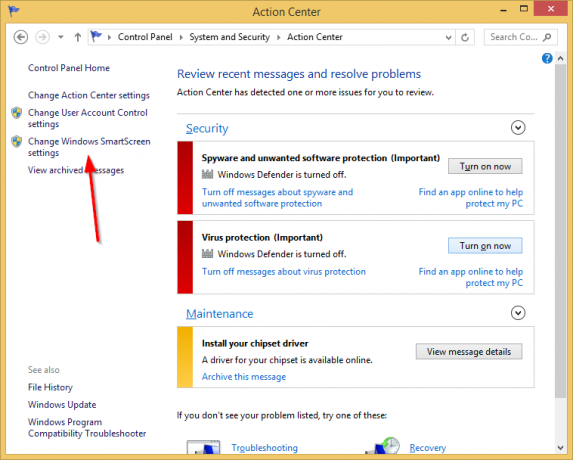
- На екрану ће се појавити следећи прозор:
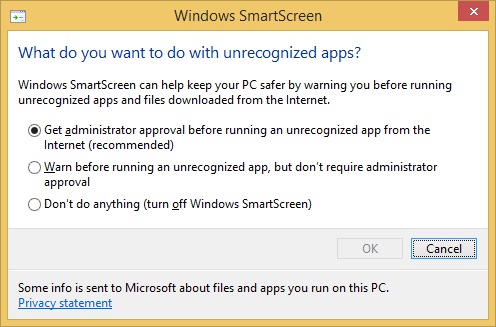
- Подесите опцију „Не ради ништа (искључи Виндовс СмартСцреен)“ и кликните У реду.
То је то. Виндовс СмартСцреен је сада искључен (али ИЕ СмартСцреен остаје укључен). Видећете извештај Акционог центра о томе: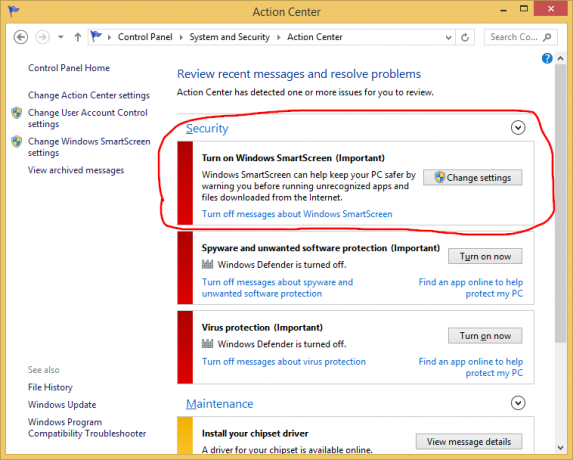
Такође можете да искључите поруке о Виндовс СмартСцреен-у кликом на ту везу ако желите да потпуно заборавите на његово постојање.
